win11前插孔耳机没声音怎么办 win11前面插耳机没有声音修复方法
更新时间:2024-05-25 11:50:00作者:run
在使用win11电脑的过程中,有些用户可能会遇到插入耳机后前面板没有声音的情况,这个问题可能会让用户感到困惑和沮丧,因为无声的耳机插孔会影响到他们享受音频内容的体验。那么win11前插孔耳机没声音怎么办呢?接下来将向大家介绍win11前面插耳机没有声音修复方法。
解决方法:
1、点击左下角任务栏中的"开始",在上方搜索框中输入"控制面板"并打开。
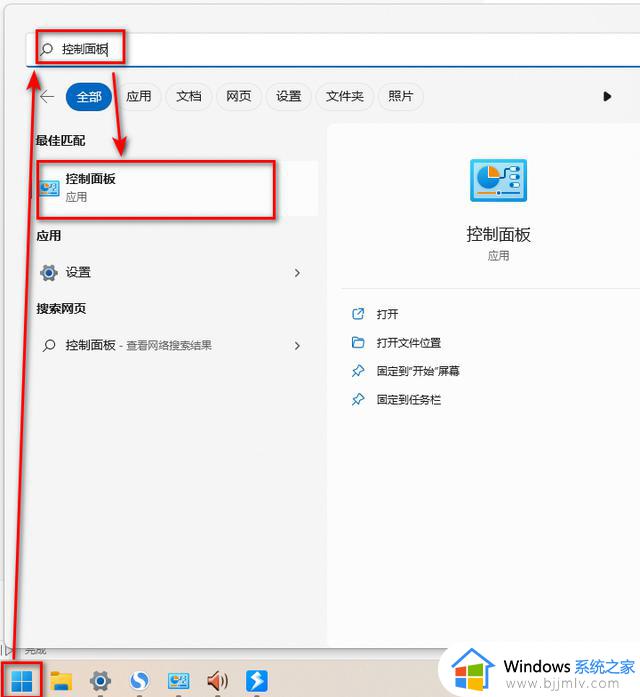
2、在打开的控制面板界面中,点击"硬件和声音"。
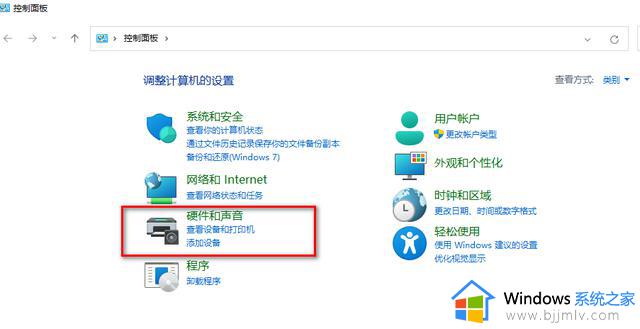
3、随后点击其中的"Realtek高清晰音频管理器"选项。
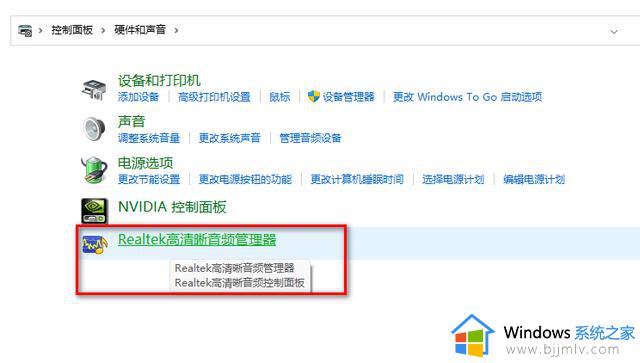
4、然后在给出的窗口中,点击右上角的黄色文件夹图标,最后在弹出的窗口中,将"禁用前面板插孔检测"小方框勾选上即可。
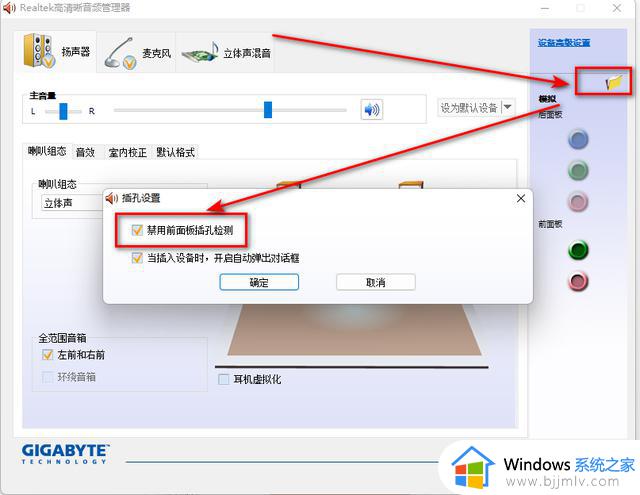
以上就是win11前面插耳机没有声音修复方法的解决方法,有遇到相同问题的用户可参考本文中介绍的步骤来进行修复,希望能够对大家有所帮助。
win11前插孔耳机没声音怎么办 win11前面插耳机没有声音修复方法相关教程
- win11前面板耳机没声音怎么办 win11前面板耳机插无声修复方法
- win11插上耳机没声音怎么办 win11耳机插电脑没声音修复方法
- win11电脑前面的耳机插孔没反应没声音解决方案
- win11耳机没声音怎么设置 win11插耳机没有声音处理方法
- win11耳机没有声音怎么办 win11更新后耳机没声音修复方法
- win11插耳机没反应声音还是外放怎么办?win11插耳机没声音外放有声音解决方法
- w11插耳机没声音怎么办 win11耳机没声音的解决方法
- win11耳机插电脑没声音怎么办 win11电脑插耳机之后无声音修复方法
- win11插上耳机麦克风没声音怎么办 win11插了耳机麦克风没声音处理方法
- windows11前面板耳机没声音怎么回事 win11系统前面板耳机没声音如何解解决
- win11恢复出厂设置的教程 怎么把电脑恢复出厂设置win11
- win11控制面板打开方法 win11控制面板在哪里打开
- win11开机无法登录到你的账户怎么办 win11开机无法登录账号修复方案
- win11开机怎么跳过联网设置 如何跳过win11开机联网步骤
- 怎么把win11右键改成win10 win11右键菜单改回win10的步骤
- 怎么把win11任务栏变透明 win11系统底部任务栏透明设置方法
win11系统教程推荐
- 1 怎么把win11任务栏变透明 win11系统底部任务栏透明设置方法
- 2 win11开机时间不准怎么办 win11开机时间总是不对如何解决
- 3 windows 11如何关机 win11关机教程
- 4 win11更换字体样式设置方法 win11怎么更改字体样式
- 5 win11服务器管理器怎么打开 win11如何打开服务器管理器
- 6 0x00000040共享打印机win11怎么办 win11共享打印机错误0x00000040如何处理
- 7 win11桌面假死鼠标能动怎么办 win11桌面假死无响应鼠标能动怎么解决
- 8 win11录屏按钮是灰色的怎么办 win11录屏功能开始录制灰色解决方法
- 9 华硕电脑怎么分盘win11 win11华硕电脑分盘教程
- 10 win11开机任务栏卡死怎么办 win11开机任务栏卡住处理方法
win11系统推荐
- 1 番茄花园ghost win11 64位标准专业版下载v2024.07
- 2 深度技术ghost win11 64位中文免激活版下载v2024.06
- 3 深度技术ghost win11 64位稳定专业版下载v2024.06
- 4 番茄花园ghost win11 64位正式免激活版下载v2024.05
- 5 技术员联盟ghost win11 64位中文正式版下载v2024.05
- 6 系统之家ghost win11 64位最新家庭版下载v2024.04
- 7 ghost windows11 64位专业版原版下载v2024.04
- 8 惠普笔记本电脑ghost win11 64位专业永久激活版下载v2024.04
- 9 技术员联盟ghost win11 64位官方纯净版下载v2024.03
- 10 萝卜家园ghost win11 64位官方正式版下载v2024.03